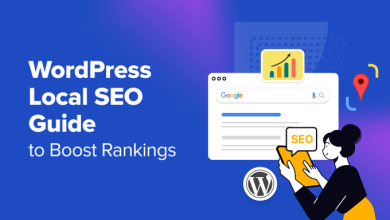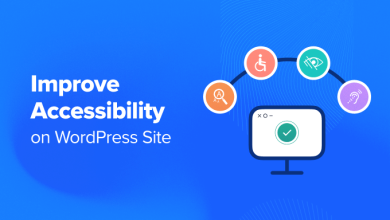با دستورات پر کاربرد در توزیع اوبونتو آشنا شویم
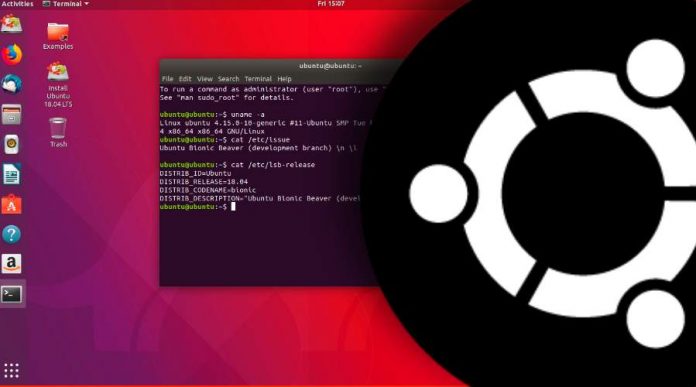
این روزها که تب و تاب خرید VPS های لینوکسی بالا گرفته یکی از مشکلات کاربران عدم آشنایی با توزیع های لینوکسی خصوصا اوبونتو است. توزیع های لینوکسی در نسخه سرور بدون رابط کاربری ارائه می شوند ولی می توانید روی آنها رابط کاربری نصب کنید ولی برای امنیت و عدم شلوغ کردن سیستم بهتر است که از کد های دستوری استفاده کنید. در این پست یک سری کدهای پر کاربرد را به شما آموزش می دهم.
نکته: در دستورات زیر اگر sudo را یکبار استفاده کردید دیگر لازم نیست برای هر دستور sudo استفاده کنید. sudo دسترسی ادمین را از سیستم طلب می کند.
مهم ترین دستور در توزیع اوبونتو دستور بروز رسانی مخازن نرم افزاری سیستم عامل است. هر سیستم عامل مبتنی بر هسته لینوکس دارای یک سری مخازن اختصاصی و عمومی برای دریافت نرم افزار است. اینطور امنیت بسته های نرم افزاری بیشتر می شود. برای بروز کردن لیست این نرم افزار ها داخل سیستم عامل خودتان کافیست دستور زیر را وارد کنید.
sudo apt-get updateبرای نصب یک نرم افزار خاص می توانید از دستور زیر استفاده کنید:
sudo apt-get install <package-name>
در دستور بالا بایستی به جای package name نام نرم افزار دلخواه خود را وارد کنید.
برای بروز کردن بسته نرم افزاری خاص از دستور زیر استفاده کنید:
sudo apt-get upgrade <package-name>
برای پاک کردن یک بسته نرم افزاری از دستور زیر استفاده کنید:
sudo apt-get remove <package-name>
اگر می خواهید یک نرم افزار به همراه تنظیماتش را از سیستم خود پاک کنید از دستور زیر استفاده کنید:
sudo apt-get purge <package-name>
حالا بریم سراغ دستورات مربوط به جابجایی بین فولدرها در لینوکس ، برای این کار بایستی از دستور cd استفاده کنید. بعد از cd هر آدرسی وارد کنید به آن آدرس هدایت می شوید. فقط بایستی مد نظر داشته باشید سیستم آدرس دهی در لینوکس با ویندوز متفاوت است، ما در ویندوز درایو داریم ولی در لینوکس پوشه home داریم که در آن تمامی فولدرها قرار دارند. برای راحتی کار اکثر از شیوه آدرس دهی زیر استفاده می کنیم:
~/Downloadsآدرس بالا مربوط است به پوشه دانلود که داخل پوشه home قرار دارد. با گذاشتن ~ به سیستم گفتیم هرچی اسم Home است را بیخیال من می خوام برم دانلودها را مشاهده کنم.
با دستور زیر به پوشه دانلودها می رویم.
cd ~/Downloadsبا دستور mkdir فولدر درست کنید. با دستور mv فایل ها را جابجا کنید. قبل از استفاده از mv بایستی به کمک cd به پوشه مبدا بروید.
mv xyz /home/myfiles با دستور بالا فولدر xyz از جایی که هستید به پوشه home سپس myfile منتقل می شود. به کمک دستور rm می توانید پوشه ها را پاک کنید.
در لیست زیر کلید های ترکیبی که در ترمینال می توانید استفاده کنید را مشاهده می کنید:
Ctrl + Shift + T Open new tab on current terminal
Ctrl + Shift + W Close the current tab
Ctrl + A Move cursor to beginning of line
Ctrl + E Move cursor to end of line
Ctrl + U Clears the entire current line
Ctrl + K Clears the command from the cursor right
Ctrl + W Delete the word before the cursor
Ctrl + R Allows you to search your history for commands matching what you have typed
Ctrl + C Kill the current process
Ctrl + Z Suspend the current process by sending the signal SIGSTOP
Ctrl + L Clears the terminal output
Alt + F Move forward one word
Alt + B Move backward one word
Ctrl + Shift + C Copy the highlighted command to the clipboard
Ctrl + Shift + V or Shift + Insert Paste the contents of the clipboard
Up/Down Arrow keys To scroll through your command history, allowing you to quickly execute the same command multiple times
TAB Used to complete the command you are typing. If more than one command is possible, you can press it multiple times to scroll through the possible completions. If a very wide number of commands are possible, it can output a list of all possible completions.امیدوارم این پست برای شما کاربردی بوده باشد. سوالی بود در خدمت هستم.